Nếu bạn đang cần nén ảnh để giảm dung lượng mà vẫn giữ chất lượng tốt, TinyPNG là một trong những công cụ tốt nhất hiện nay. Dưới đây là hướng dẫn chi tiết cách sử dụng TinyPNG nhanh chóng và đơn giản.
TinyPNG là gì?
TinyPNG là một công cụ online giúp nén ảnh định dạng PNG, JPG/JPEG hoặc WEBP mà không làm giảm chất lượng đáng kể. Công cụ này sử dụng kỹ thuật nén thông minh để giảm dung lượng hình ảnh, giúp ảnh tải nhanh hơn khi đưa lên web hoặc gửi qua email.
Cách nén ảnh nhanh bằng TinyPNG
Bước 1: Truy cập trang web TinyPNG
- Mở trình duyệt của bạn, trong thanh địa chỉ nhập địa chỉ trang web chính thức của TinyPNG: https://tinypng.com/
- Sau khi truy cập trang web sẽ hiển thị màn hình như sau:
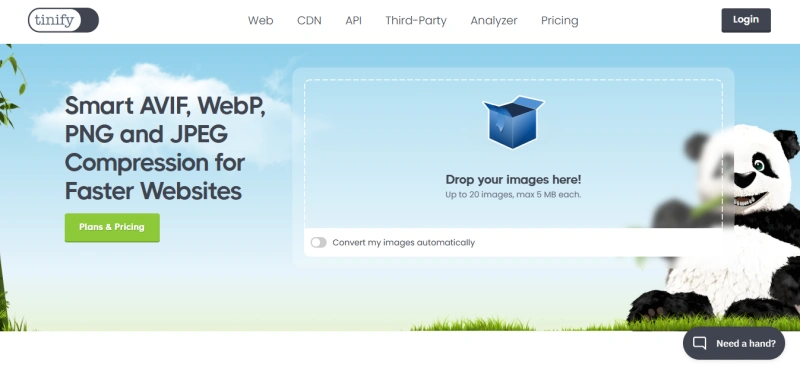
TinyPNG hỗ trợ convert ảnh sang định dạng khác so với ảnh gốc (ví dụ bạn muốn nén ảnh có định dạng png sang webp hay bất cứ định dạng nào khác)
- Tại giao diện tải file lên, bạn chọn vào Convert my images automatically, sau đó chọn định dạng muốn chuyển đổi
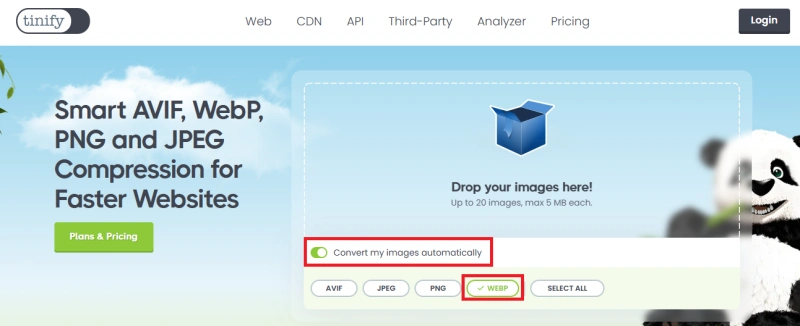
- Tiếp đến thực hiện tải ảnh lên TinyPNG, quá trình nén và tải ảnh đã nén thực hiện theo các bước hướng dẫn chi tiết dưới đây
Bước 2: Tải ảnh lên TinyPNG
Có hai cách để bạn tải ảnh lên TinyPNG:
Cách 1: Kéo và Thả (Drag & Drop)
- Mở thư mục chứa ảnh mà bạn muốn nén trên máy tính của mình.
- Chọn một hoặc nhiều ảnh (TinyPNG cho phép tải lên tối đa 20 ảnh cùng lúc, với dung lượng tối đa 5MB mỗi ảnh).
- Nhấp chuột và giữ chuột vào ảnh đã chọn, sau đó kéo chúng vào vùng có dòng chữ "Drop your images here!" (Thả các tệp .png, .jpg hoặc .webp của bạn vào đây!).
- Thả chuột ra, quá trình tải ảnh lên sẽ bắt đầu tự động.
Cách 2: Chọn ảnh từ máy tính
- Nhấp chuột vào bất kỳ vị trí nào trong vùng có dòng chữ "Drop your images here!".
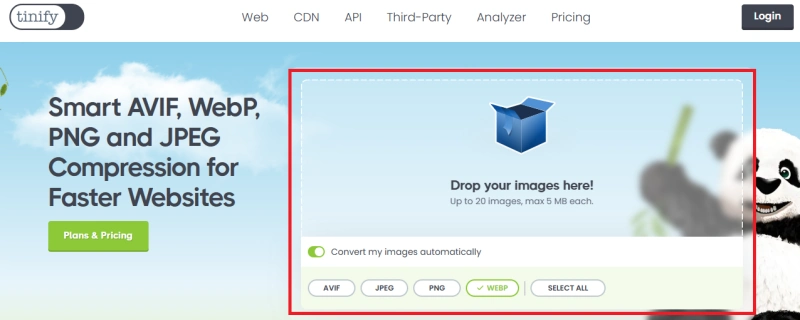
- Một cửa sổ duyệt tệp sẽ hiện ra.
- Tìm đến thư mục chứa ảnh bạn muốn nén, chọn một hoặc nhiều ảnh, sau đó nhấp vào nút "Open" (Mở) hoặc "Chọn".
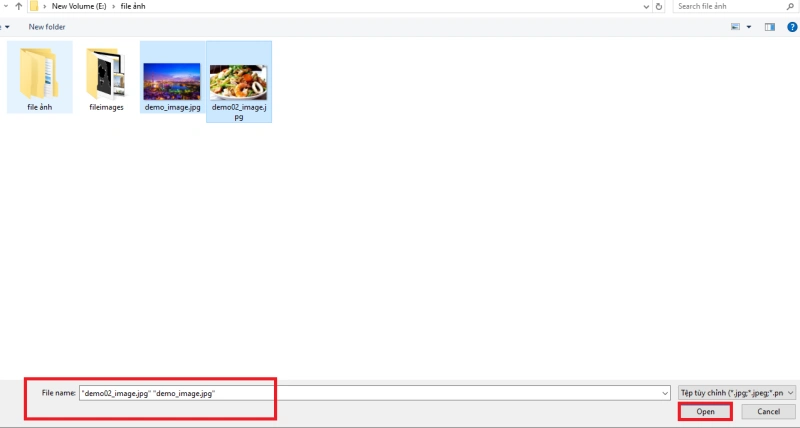
- Quá trình tải ảnh lên sẽ bắt đầu tự động.
Bước 3: Chờ quá trình nén hoàn tất và tải ảnh đã nén về máy tính
Sau khi ảnh được tải lên, TinyPNG sẽ tự động tiến hành quá trình nén. Bạn sẽ thấy thanh tiến trình hiển thị trạng thái nén cho từng ảnh. Thời gian nén sẽ phụ thuộc vào kích thước và số lượng ảnh bạn tải lên. Thông thường, quá trình này diễn ra rất nhanh chóng.
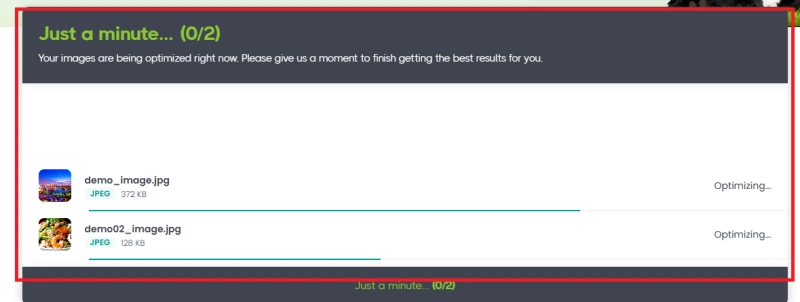
Khi quá trình nén hoàn tất, bạn sẽ thấy:
- Thông tin về mức độ nén: TinyPNG sẽ hiển thị tỷ lệ phần trăm dung lượng đã được giảm cho mỗi ảnh (ví dụ: "Saved 58%").
- Bên cạnh mỗi ảnh đã nén sẽ có icon download tương ứng với định dạng ảnh. Nhấp vào nút này để tải riêng từng ảnh đã nén về máy tính của bạn.
- Nếu bạn tải lên nhiều ảnh, sẽ có một nút "Download all images" ở phía dưới. Nhấp vào nút này để tải tất cả các ảnh đã nén về dưới dạng một tệp ZIP.
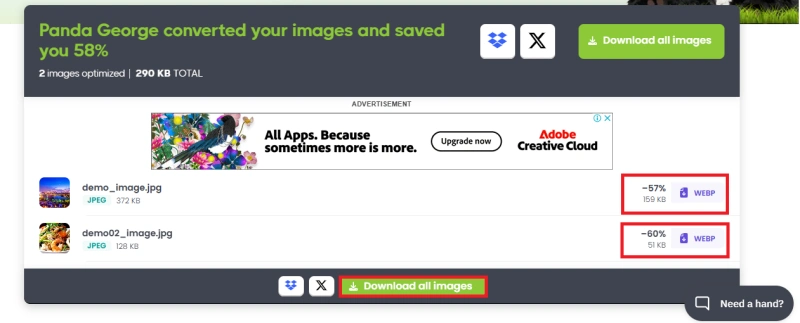
Tại sao nên sử dụng TinyPNG?
- Giảm dung lượng ảnh: Giúp website tải nhanh hơn, tiết kiệm băng thông và dung lượng lưu trữ.
- Dễ sử dụng: Giao diện trực quan, thao tác đơn giản.
- Miễn phí (cho mức sử dụng thông thường): Rất phù hợp cho nhu cầu cá nhân và các dự án nhỏ.
- Giữ chất lượng tốt: Thuật toán nén hiệu quả giúp giảm dung lượng mà vẫn duy trì được chất lượng hình ảnh ở mức tốt nhất
TinyPNG là công cụ cực kỳ tiện lợi để nén ảnh nhanh, hiệu quả, không cần kỹ thuật. Nếu bạn cần giảm dung lượng ảnh mà vẫn giữ chất lượng ổn, đây là lựa chọn không thể bỏ qua.
Mai Anh (BICWeb.vn)